Utilizando o Mobile Odin para flashear Roms em seu aparelho Samsung
Existe um contador binário no aparelho que se altera e aumenta a contagem,a partir do momento que você flasheia uma rom ou algo do tipo mostrando assim que houve alguma alteração no seu aparelho e invalidando sua garantia.
Esse contador tem como ser zerado mediante um aplicativo chamado Triangle Away, porém apesar de ser funcional, vem uma bela mensagem do desenvolvedor: ''THIS IS A DANGEROUS OPERATION AND COULD POTENTIALLY BRICK YOUR DEVICE. PROCEED AT YOUR OWN RISK. A USB JIG IS PREFERRED IF YOU HAVE A WORKING ONE.''
Sendo assim, fica claro que apesar de funcionar, tem o risco de você jogar seu aparelho no lixo, ou ter que aprender a trabalhar com Jig e resistores. Porém, temos uma ótima saída para isto, o Mobile Odin (somente com root). Este app oferece todos os recursos do seu Odin no PC, porém com uma vantagem imensa, instala aquivos .zip (mods, custom roms) e não altera seu contador binário para Roms Stock.
Porém alguém pode perguntar: "Mas para se usar o Mobile Odin não precisa ter root? E isto não aumenta o contador?". Sim, precisa de root, e sim, vai alterar seu contador fazer o root. Porém o que é mais seguro e prático: Zerar o contador uma única vez para fazer o root, e depois alterar quantas vezes quiser as roms, kernels e mods, ou simplesmente toda vez que alterar algo via Odin PC ter que zerar o contador do aparelho?
Além da vantagem de não zerar o contador, o mobile odin ainda traz algo muito melhor, a comodidade e facilidade. Todo o processo pode ser feito direto pelo seu aparelho, não precisa de PC por perto para nada, e mesmo sendo arquivos .zip que seriam instalados via CWM, o mobile odin consegue ser mais rápido na hora de selecionar e aplicar.
Resumindo? O Mobile Odin e a melhor saída, para quem adora flashear algo no seu aparelho.
Tutorial:
Caso queria instalar uma rom stock
- Abra o mobile odin e selecione a opção "Open File";
- Localize e selecione a rom;
- Marque todas as opções em "Everroot" e "Wipe";
- Clique na opção "Flash Firmware", e espere seu aparelho reiniciar.
Caso queria trocar instalar uma custom rom ou mod
- Abra o mobile odin e selecione a opção "OTA/Update ZIP";
- Localize e selecione o arquivo;
- Caso seja uma nova rom marque todas as opções em "Wipe", caso seja um mod, marque apenas a opção "Wipe Dalvik Cache";
- Clique na opção "Flash Firmware", e espere seu aparelho reiniciar.
Atenção
Caso queria trocar um Kernel ou Recovery que sejam em .tar selecionem a opção correspondente no programa, e depois clique em Flash Firmware. Caso estejam em .zip, selecione pela opção OTA/Update ZIP e depois clique em Flash firmware;
Ao abrir o mobile odin pela primeira vez, ele pede para baixar um arquivo, confirme apenas se o app mostrar o modelo correto do seu aparelho;
Você não é obrigado a fazer wipe data, mais é sempre mais seguro, e diminuiu as chances de seu aparelho travar no boot, ou ter vários erros após reiniciar.
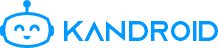

Postar um comentário